Торговая панель Assistant Pro может здорово облегчить жизнь трейдеру и максимально упростить все операции, проводимые в терминале MetaTrader 4. Такие программы-помощники создаются для того, чтобы избавить трейдера от рутинной и однообразной работы во время торговли и способны существенно повысить качество и результативность торговых операций.
Утилита Assistant Pro разработана в виде неторгового советника-помощника и может быть полезна как начинающим, так и более опытным спекулянтам на рынке форекс. Понятный и удобный интерфейс программы делает ее использование не только простым, но и приятным процессом.
С этим экспертом можно молниеносно открывать несколько позиций сразу. Можно задавать параметры сделок заранее и по ним выставлять ордера. Осуществлять за ними контроль и модифицировать их в два, три клика мышью. Так же, одним движением можно закрыть несколько сделок или удалить лимитные ордера.
Установка
Для того чтобы заполучить эту утилиту к себе на терминал, нужно выполнить несколько простых действий:
- Загружаем эксперта на компьютер по ссылке;
- Устанавливаем его в терминал МТ4 так же, как и любого другого советника (файл эксперта помещаем в MQL4 / Experts, библиотеки — в MQL4 / Libraries);
- Перезапускаем терминал MetaTrader 4, и открываем любую валютную пару и устанавливаем Assistant Pro на график из вкладки навигатора
Параметры Assistant Pro
Перед нами откроется окошко с параметрами советника. Значения каждого параметра вы можете посмотреть в отдельном файле, который находится в скачанном вами архиве самого советника.
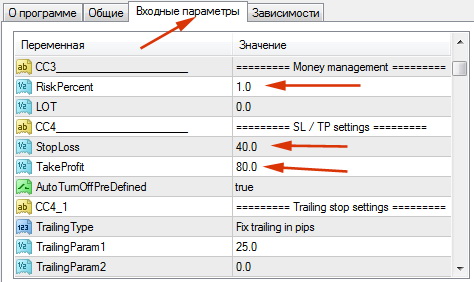
Теперь познакомимся с нашим экспертом поближе:
Control Panel — главное окно справа вверху на графике. С этой панели можно открывать сделки Long (длинные) и Short (короткие), с заданными вами параметрами размера лота. Далее располагаются остальные интерактивные кнопки, имеющие следующие значения:
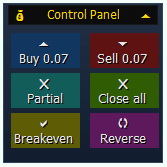
- Buy/Sell — кнопки для открытия длинных и коротких позиций;
- Partial —закрыть часть торговой сделки;
- Close All— закрыть все открытые ордера;
- Breakeven — перенос стопового ордера в безубыток;
- Reverse — переворот открытой сделки из Long в Short с сохранением размера лота.
Dashboard —показывает текущее значение цены Bid/Ask по торгуемому валютному инструменту. Так же в этом окне вы можете увидеть значение спреда валютной пары, изменение цены в течении дня и волатильность торгового инструмента. Если в настройках Assistant Pro включить опцию отображения индикаторов на разных таймфреймах, то с панели Dashboard можно будет управлять ею.
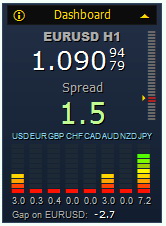
Account Info — здесь собраны данные о текущем состоянии вашего счета (баланс, маржинальное обеспечение, убыток или прибыль по сделкам и общий объем открытых позиций).
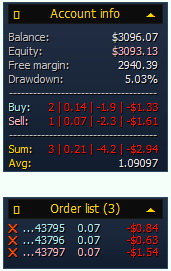
Order list — это окно появляется под панелью «Account Info» после открытия позиции. В нем можно видеть все открытые сделки.При нажатии на любую из позиций в списке, открывается еще одно подокно.
Order properties — выдающее развернутую информацию о данной сделке: время открытия сделки, ее продолжительность, прибыль/убыток по сделке и данные — риск/прибыли.
Справа в окне «Order properties» находятся такие же активные кнопки, как и в основной контрольной панели. Исключение составляет интерактивная кнопка:
Hedge —она помогает открыть локирующий ордер (противоположный открытой позиции ордер, имеющий такой же размер лота).
Grid On — позволяет усреднять сделки.
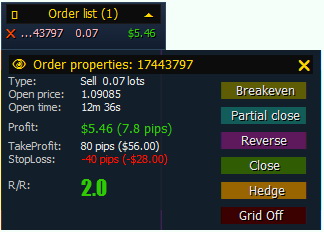
Profit Info — содержит в себе информацию о прибыльных позициях в течении определенного промежутка времени (день/неделя/месяц/год) в пунктах и валюте основного депозита.
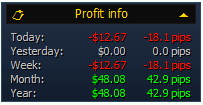
Пришла пора разобраться с функцией «ToolBar» программы Assistant Pro:
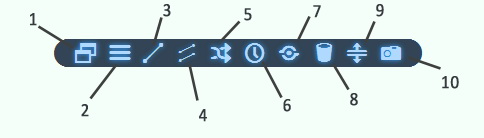
1 — Открыть или закрыть Control Panel (контрольная панель);
2 — Отобразить контрольную линию на графике;
3 — Если линия тренда находится выше текущей цены и позже свеча ее пробивает, советник автоматически откроет позицию Long. Если же линия тренда находится ниже текущей цены — будет открыта позиция Short.
4 — Равноудаленный канал. Если цена пересекает верхнюю границу канала — открывается длинная позиция, если цена пересекает нижнюю границу — короткая.
5 — Если включить эту функцию, то сделки будут открываться так же как в пункте 3, но в противоположную сторону.
6 — При включении этой функции сделки, открываются при пересечении свечой линии тренда, но после закрытия этой свечи.
7 — Если цена пересекла линию тренда, эксперт откроет сделку, но другие линии тренда будут удалены с графика валютной пары.
8 — При включенной функции робот удалит все линии тренда с графика торгового инструмента.
9 — Робот будет рисовать две линии на графике (условные Tacke Profit и Stop Loss).
10 — Советник Assistant Pro умеет делать скриншоты с графиков валютных пар.
После открытия торговых позиций, на активных графиках советник будет рисовать пивот уровни. Так же робот выставит Tacke Profit и Stop Loss, согласно заданным вами параметрам. На графике всех валютных пар отображается таймер времени, который показывает время, оставшееся до закрытия свечи.

Трейдеры, работающие с советником Assistant Pro, имеют бесспорное преимущество потому, что:
Видят результаты своей торговли за любой промежуток времени, прибыль в пунктах по открытым сделкам и многие другие данные торговой истории.
Имеют возможность эффективного управления своими ордерами, ставить пять разных видов трейлинг стопа, выставлять сетки из ордеров. Все это и многое другое, можно сделать в один клик.
Функция мани менеджмента позволяет быстро рассчитать размер лота для сделок, учитывая заданный уровень риска.
Описанные функции — лишь часть огромного потенциала советника Assistant Pro.
Чтобы упростить настройку параметров советника для новичков, были созданы сеты (специальные файлы для MetaTrader 4), содержащие все необходимые настройки для разных шаблонов технических характеристик эксперта. Шаблоны с настройками и описанием находятся в архиве советника, непосредственно, сет-файлы находятся в папке «Presets» торгового терминала MetaTrader 4.
Еще раз хочется повторить, что освобождение вашей головы и ваших рук от однообразной работы, несомненно даст вам возможность правильно и вовремя анализировать ваши торговые сделки, что обязательно даст положительный опыт и придаст высокие профессиональные качества вашему мастерству.
И так, вам остается только испытать на практике торговые возможности эксперта-помощника Assistant Pro. Вы убедитесь, что способности этого робота не только соответствуют описанию, но и превосходят его. Удачной вам торговли.
Чтобы установить торговый советник на график просто разархивируйте папку MQL4 в папку терминала, соглашаясь на замену. Подробнее читайте, как установить советник. Как заработать дополнительно на возврате спреда читайте здесь.
 |
|

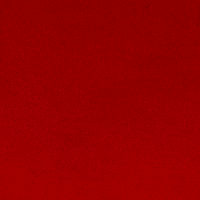
Комментарии
Может кто в курсе, в чем проблема?